MIUI7怎么设置神隐模式?小米MIUI7神隐模式设置方法图解
发布时间:2016-12-21 来源:查字典编辑
摘要:MIUI7神隐模式相信很多用小米的朋友都已经听说过了,这是在最新版的MIUI7出来的一个模式。在神隐模式下可以制定后台运行的时候不使用网络或...
MIUI7神隐模式相信很多用小米的朋友都已经听说过了,这是在最新版的MIUI7出来的一个模式。在神隐模式下可以制定后台运行的时候不使用网络或者GPS邓功能,从而达到省电的效果,那么,MIUI7神隐模式怎么设置使用呢?针对此问题,下面小编就为大家介绍一下MIUI7怎么设置神隐模式。有兴趣的朋友们可以了解下哦。
在红米Note2手机主界面,向下拉动屏幕,打开红米Note2的快捷设置界面,这里点击下面中间位置的设置图标,或是在手机页面中找到设置图标,进入红米Note2手机的设置界面
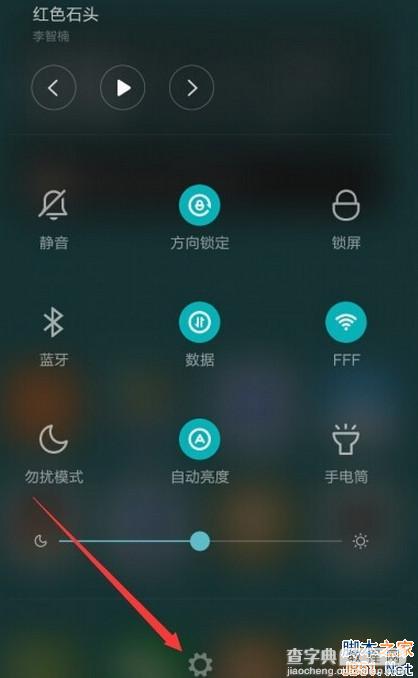
在设置菜单中,向下拉到屏幕,找到“其它高级设置”菜单项,点击该菜单进入高级设置界面
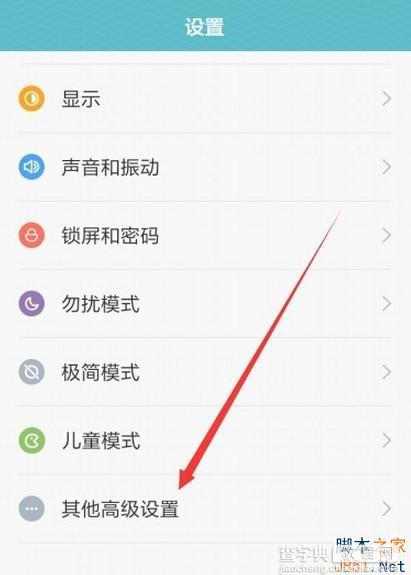
在其它高级设置界面中,点击“电量和性能”菜单项
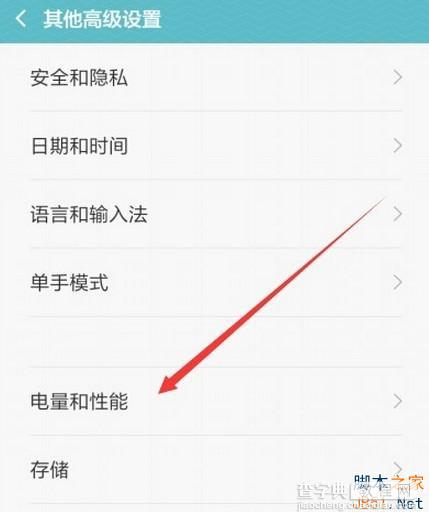
在电量和性能菜单中,就可以看到“神隐模式”菜单项了
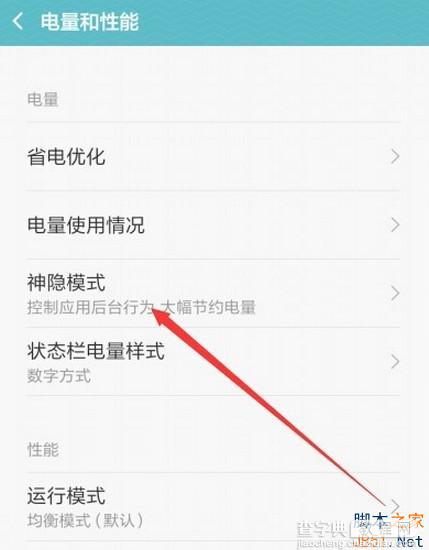
点击神隐模式菜单项,进入神隐模式设置界面,在这里可以打开隐隐模式,同时可以设置在低电量时自动开启该模式的选项,我们也可以指定程序在该模式下不使用网络与GPS功能,点击应用配置菜单项,在打开的页面中选择指定的程序就可以了。
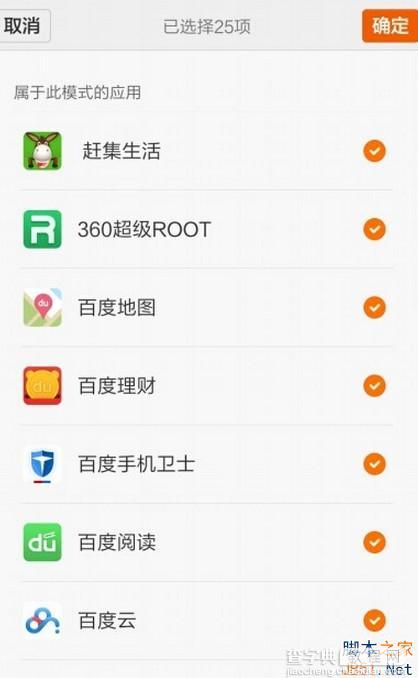
以上就是查字典教程网小编为大家带来的小米MIUI7神隐模式设置教程,希望可以帮助到大家,大家如果还有疑问的话,可以给我们留言哦。我们会尽自己所能的为大家解答。谢谢大家一如既往的支持。


